win10系统能开蓝牙吗 win10电脑蓝牙无法开启
更新时间:2023-11-11 10:48:50作者:xtliu
win10系统能开蓝牙吗,随着科技的不断发展,蓝牙技术已经成为现代生活中不可或缺的一部分,有时我们可能会在使用Win10系统的电脑时遇到无法开启蓝牙的问题。蓝牙作为一种无线通信技术,能够方便地连接各种设备,例如耳机、键盘、音箱等,给我们的生活带来更多便利。究竟Win10系统能否开启蓝牙,以及如何解决电脑蓝牙无法开启的问题呢?让我们一起来探讨一下。
具体步骤:
1.首先点击左下角的win10菜单图标打开
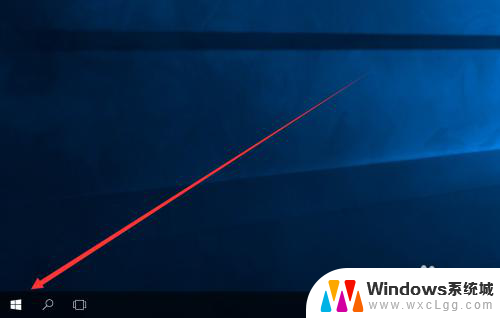
2.接下来找到这个设置图标点击打开
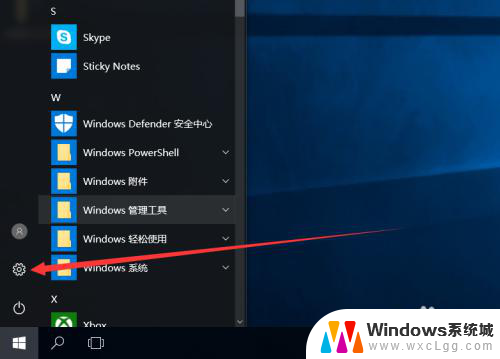
3.打开设置图标后会出现这个白色的窗口,在里面找到图中的设备点击打开
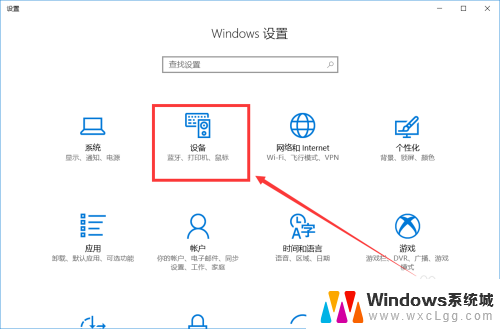
4.打开后第一栏就是蓝牙设备的设置界面了,在图中这个灰色的图标点击开启。蓝牙就被打开了
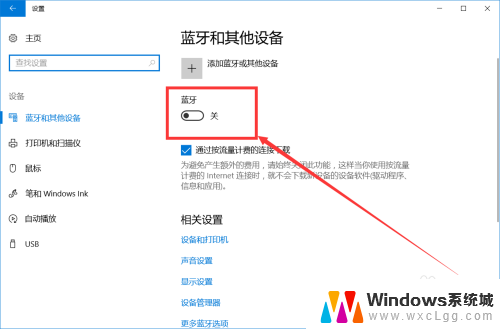
5.开启后下面就会显示可以链接的蓝牙设备了,可以是手机。耳机,鼠标等等
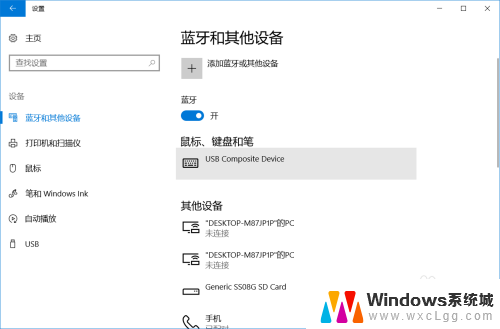
6.点击上面的添加设备的图标打开
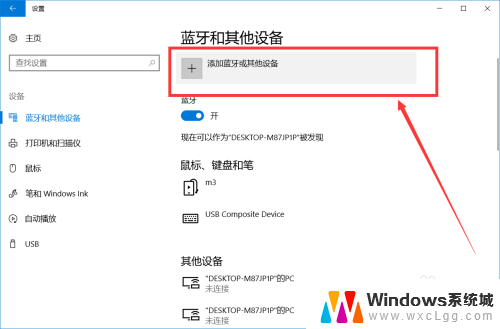
7.打开后就出现可以添加的设备了,第一行可以添加手机。键盘,鼠标,笔等
第二行可以添加支持蓝牙的显示器
第三行则可以添加一些DLNA,DIAL,POS等
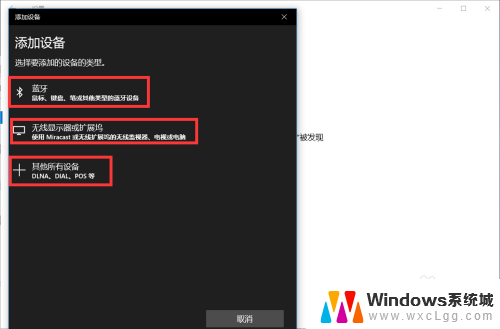
以上就是win10系统能开蓝牙吗的全部内容,如果还有不明白的用户可以根据小编的方法操作,希望对大家有所帮助。
win10系统能开蓝牙吗 win10电脑蓝牙无法开启相关教程
-
 win10的蓝牙在哪里 win10系统如何打开蓝牙功能
win10的蓝牙在哪里 win10系统如何打开蓝牙功能2023-10-21
-
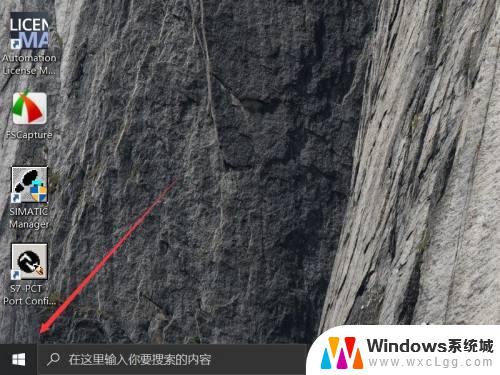 win10怎么打开蓝牙开关 win10系统蓝牙开关的快捷键是什么
win10怎么打开蓝牙开关 win10系统蓝牙开关的快捷键是什么2023-10-01
-
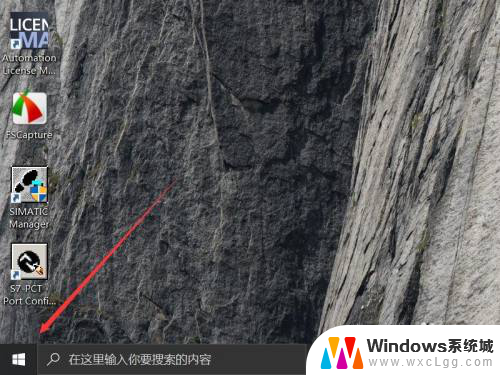 windows10蓝牙开关在哪里 win10系统蓝牙功能在哪里设置
windows10蓝牙开关在哪里 win10系统蓝牙功能在哪里设置2024-07-24
-
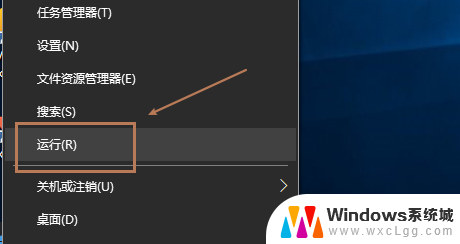 蓝牙服务无法设置自动启动 win10如何打开蓝牙支持服务
蓝牙服务无法设置自动启动 win10如何打开蓝牙支持服务2024-02-12
-
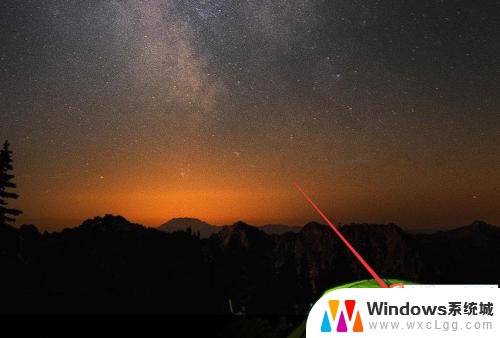 操作中心怎么打开蓝牙 如何在win10系统中打开蓝牙
操作中心怎么打开蓝牙 如何在win10系统中打开蓝牙2023-12-16
-
 蓝牙耳机能连上电脑吗 win10电脑连接蓝牙耳机教程
蓝牙耳机能连上电脑吗 win10电脑连接蓝牙耳机教程2024-07-31
- windows10蓝牙在哪里打开 Win10系统蓝牙设置在哪里
- 笔记本电脑打开蓝牙的快捷键 win10快速开启关闭蓝牙功能的方法
- 电脑能连蓝牙耳机吗? win10电脑蓝牙耳机连接操作步骤
- 电脑蓝牙能连耳机吗 win10电脑连接蓝牙耳机教程
- win10怎么更改子网掩码 Win10更改子网掩码步骤
- 声卡为啥没有声音 win10声卡驱动正常但无法播放声音怎么办
- win10 开机转圈圈 Win10开机一直转圈圈无法启动系统怎么办
- u盘做了系统盘以后怎么恢复 如何将win10系统U盘变回普通U盘
- 为什么机箱前面的耳机插孔没声音 Win10机箱前置耳机插孔无声音解决方法
- windows10桌面图标变白了怎么办 Win10桌面图标变成白色了怎么解决
win10系统教程推荐
- 1 win10需要重新激活怎么办 Windows10过期需要重新激活步骤
- 2 怎么把word图标放到桌面上 Win10如何将Microsoft Word添加到桌面
- 3 win10系统耳机没声音是什么原因 电脑耳机插入没有声音怎么办
- 4 win10怎么透明化任务栏 win10任务栏透明效果怎么调整
- 5 如何使用管理员身份运行cmd Win10管理员身份运行CMD命令提示符的方法
- 6 笔记本电脑连接2个显示器 Win10电脑如何分屏到两个显示器
- 7 window10怎么删除账户密码 Windows10删除管理员账户
- 8 window10下载游戏 笔记本怎么玩游戏
- 9 电脑扬声器不能调节音量大小 Win10系统音量调节功能无法使用
- 10 怎么去掉桌面上的图标 Windows10怎么删除桌面图标